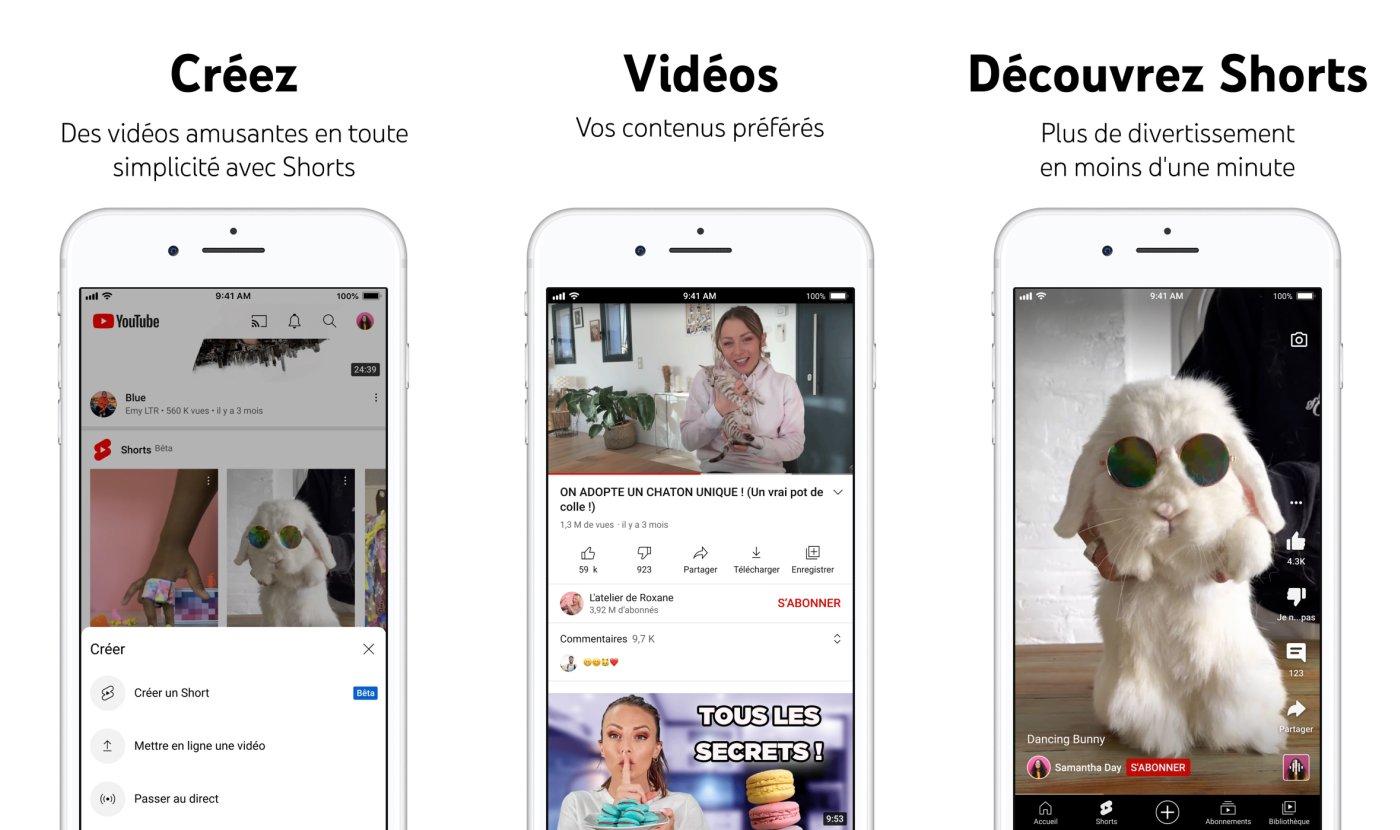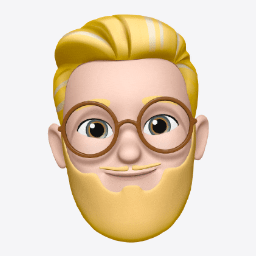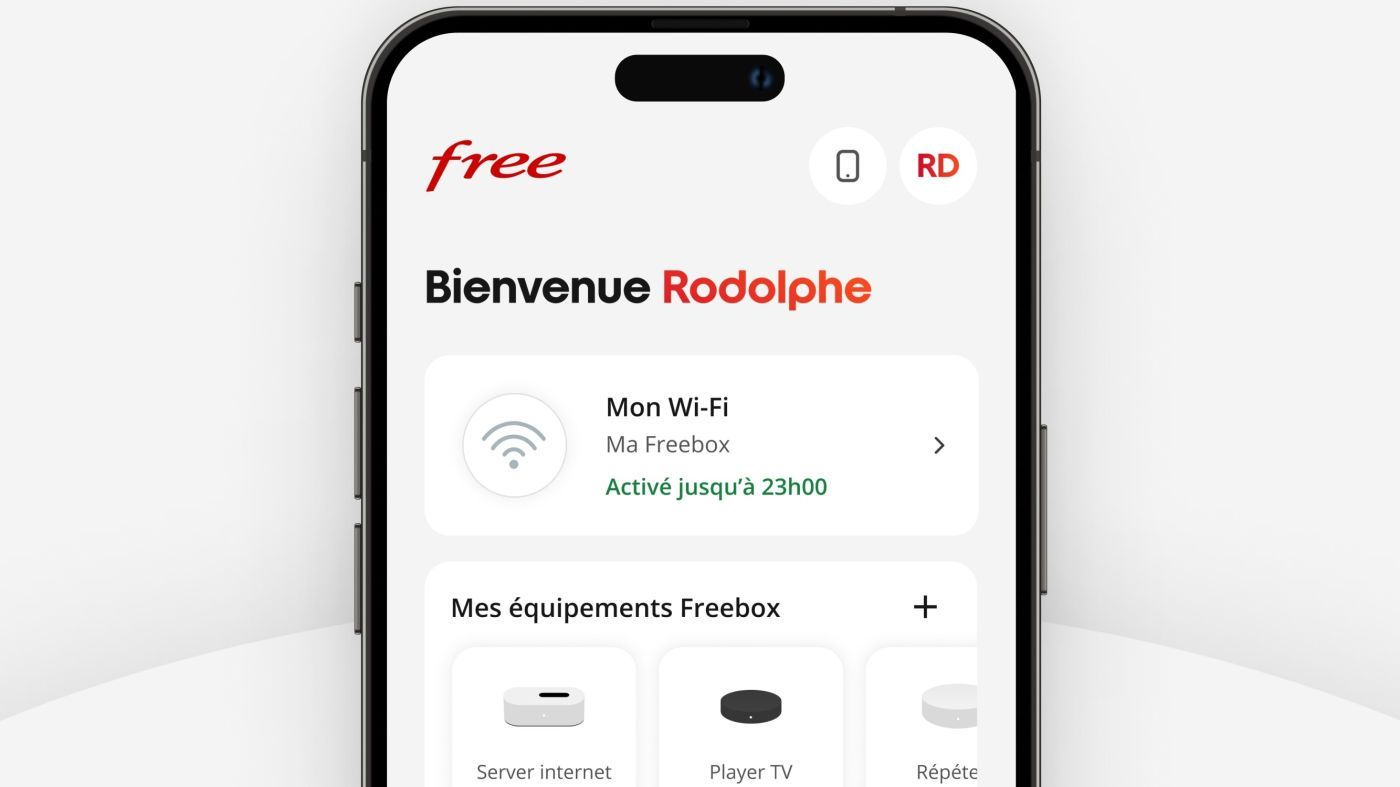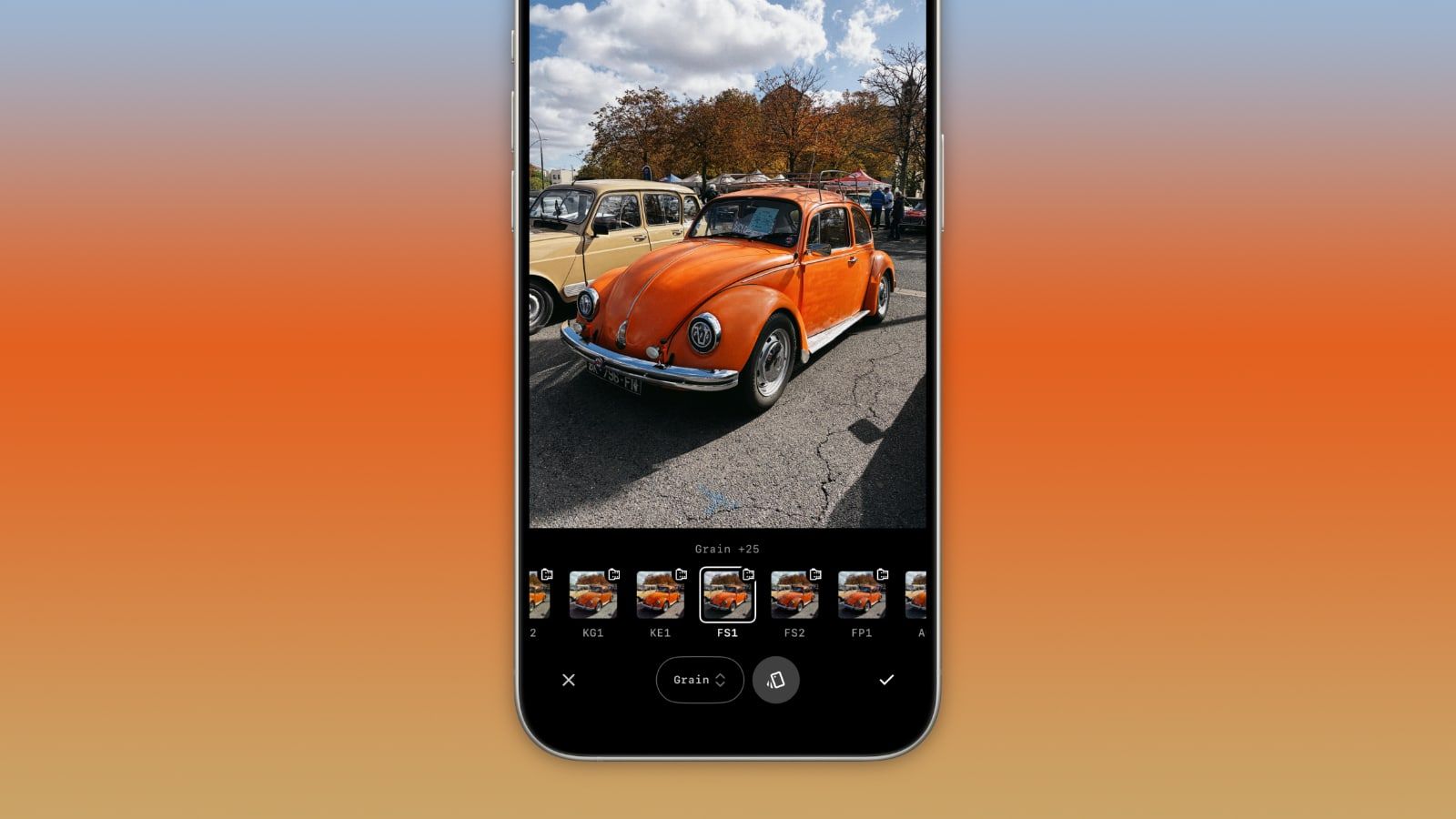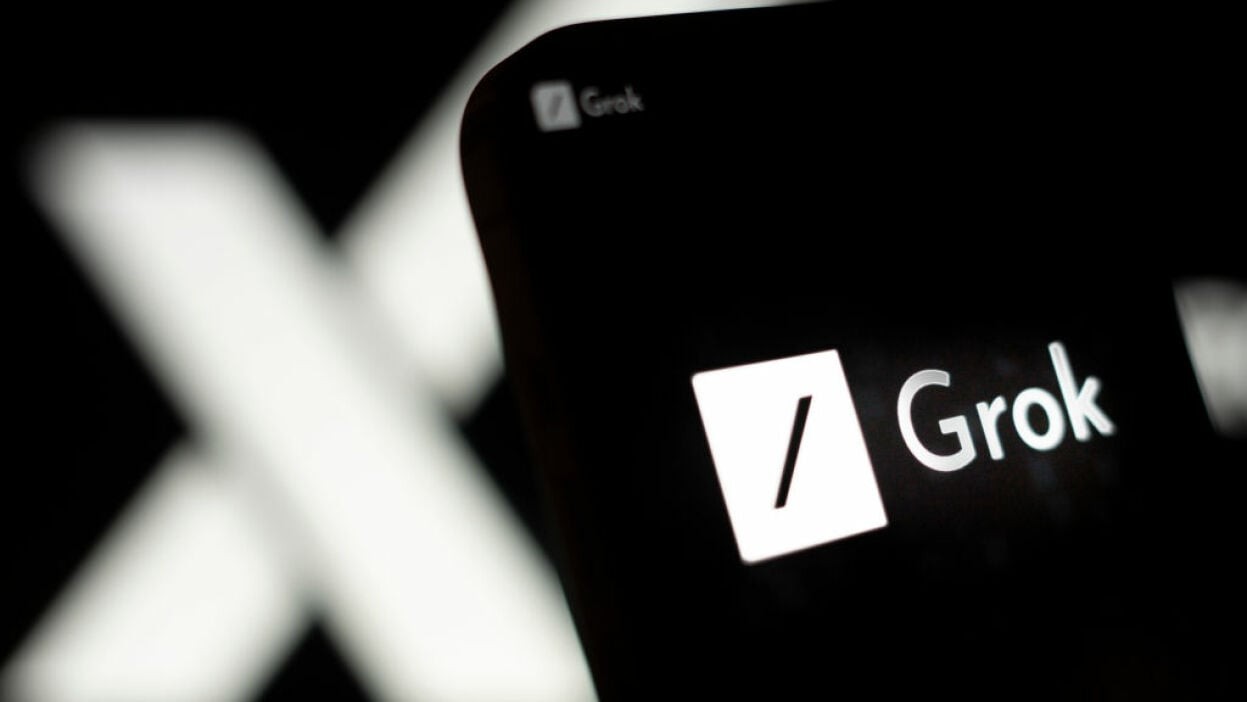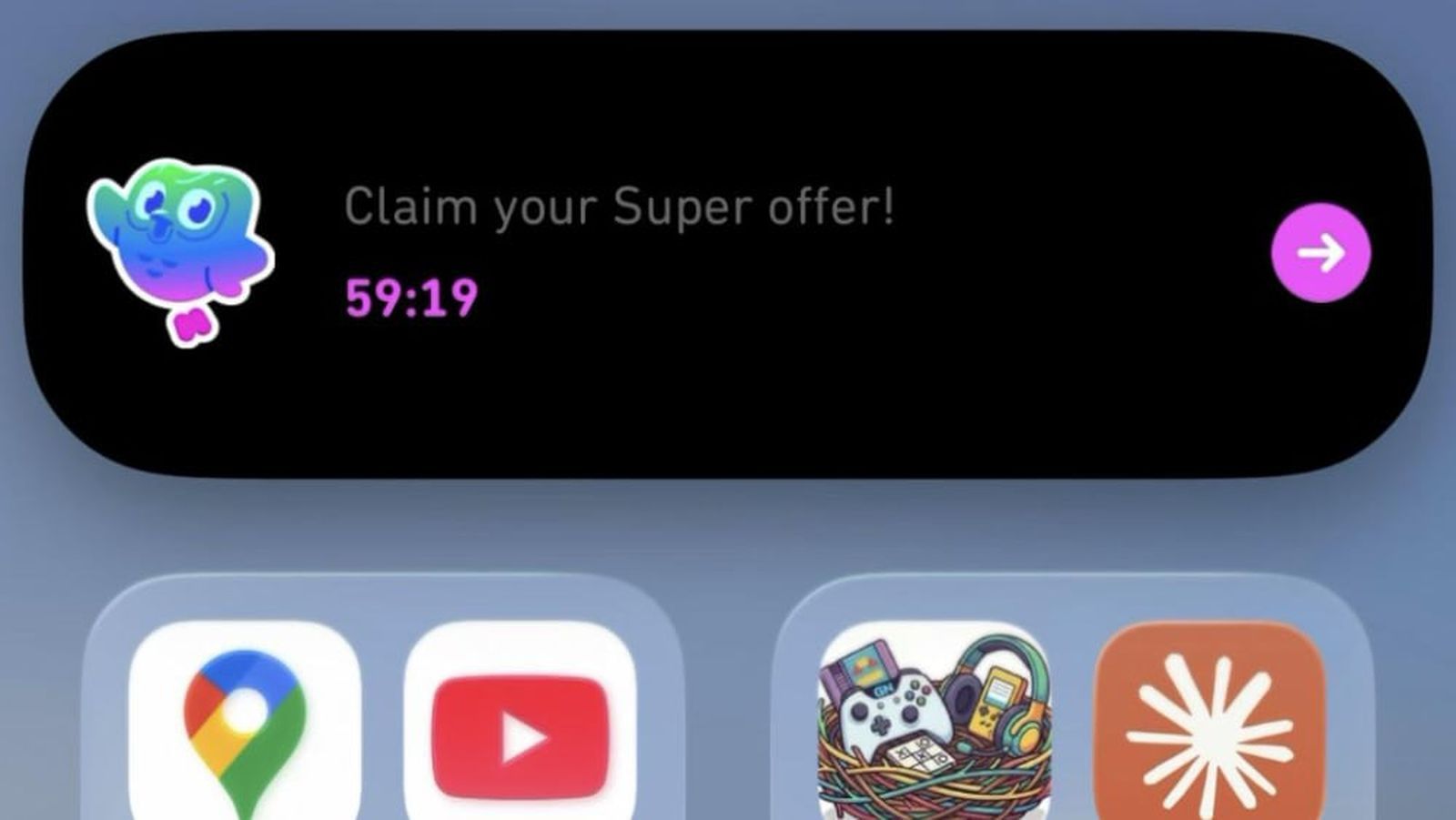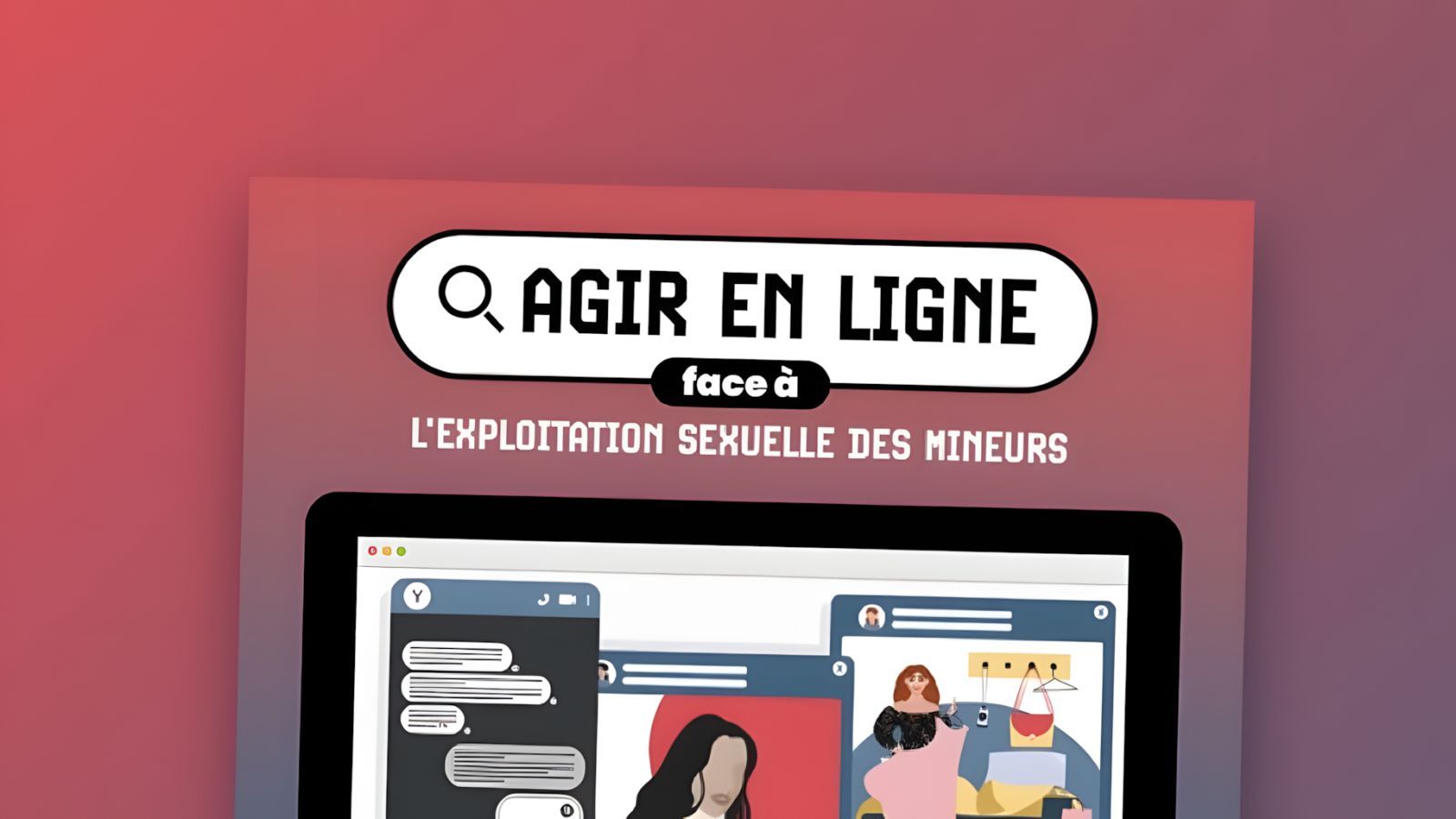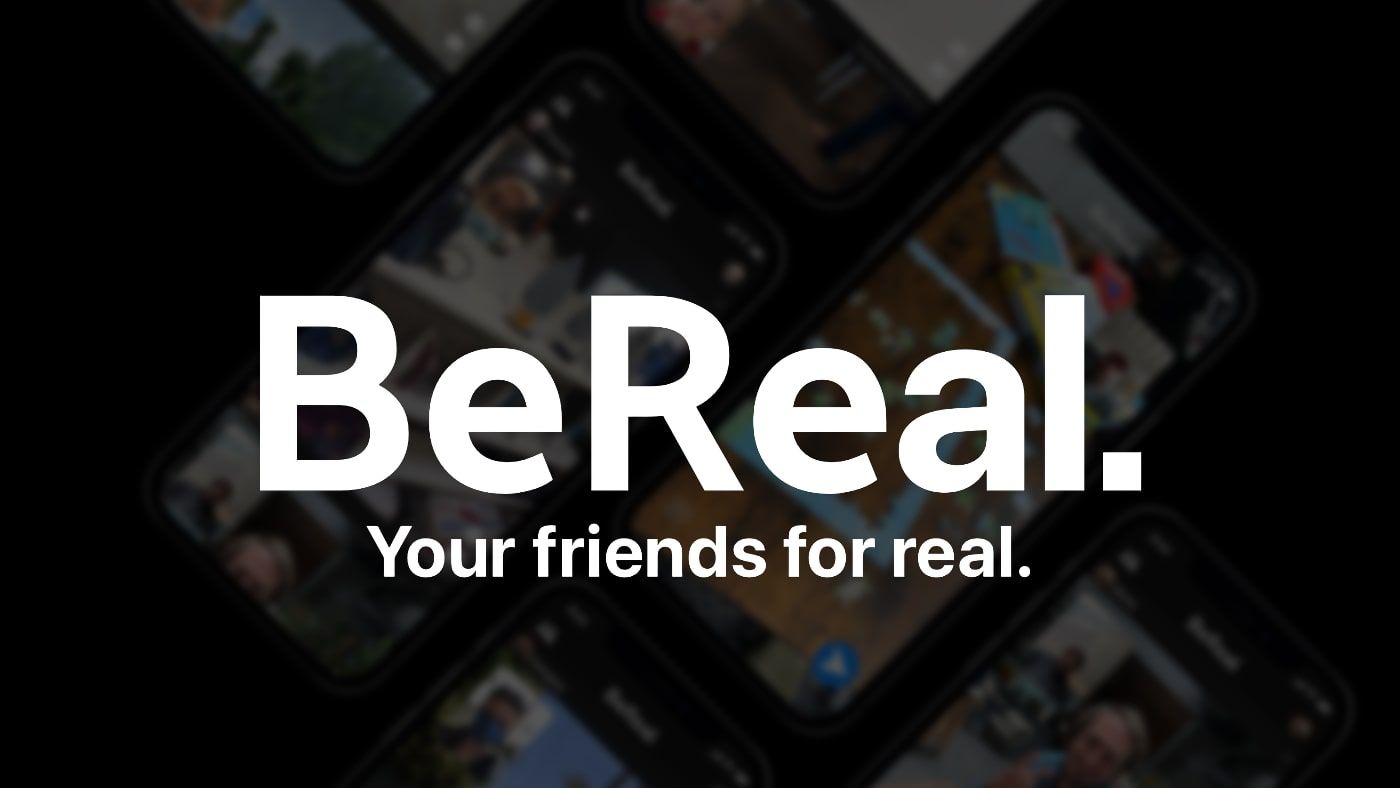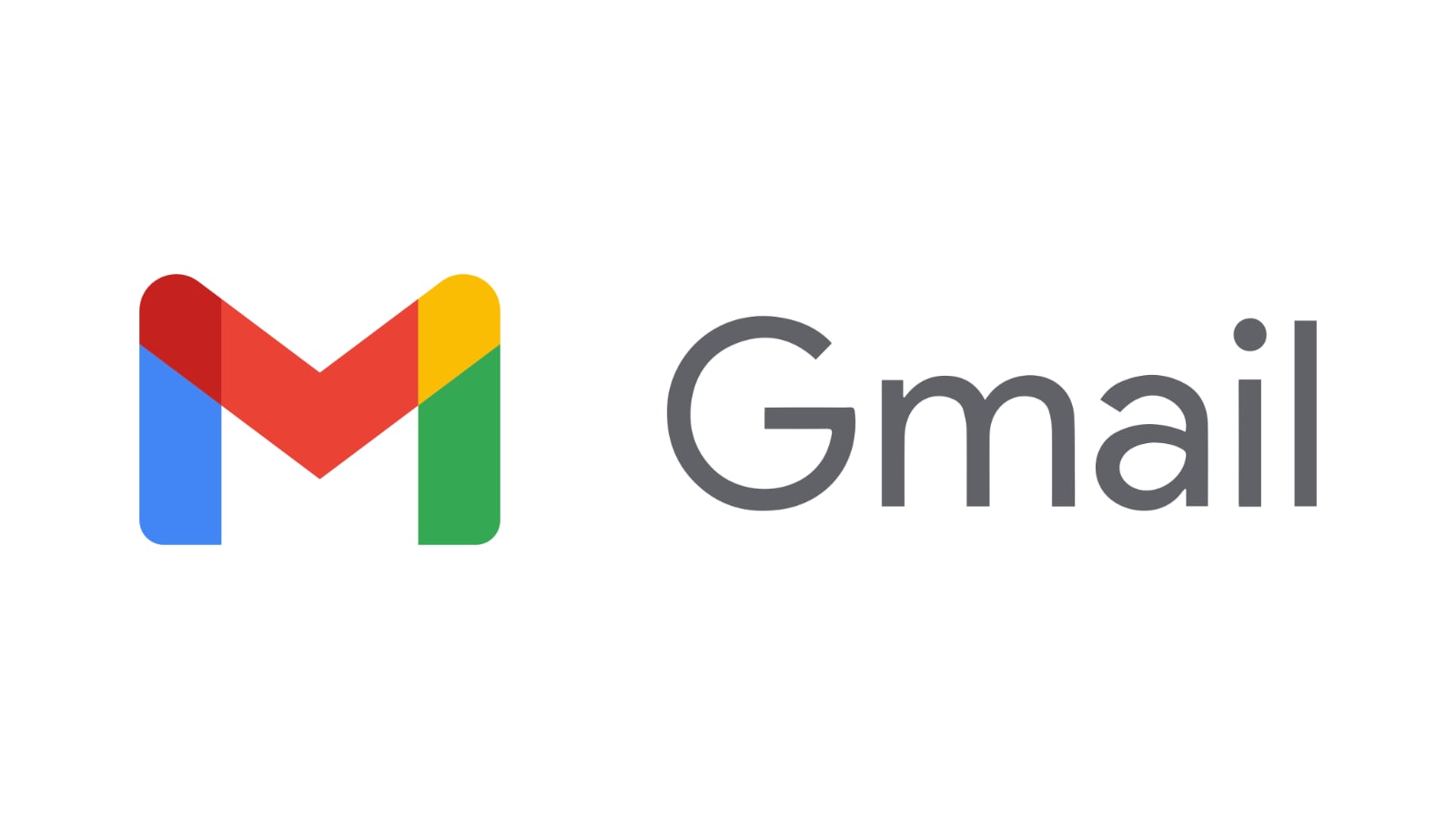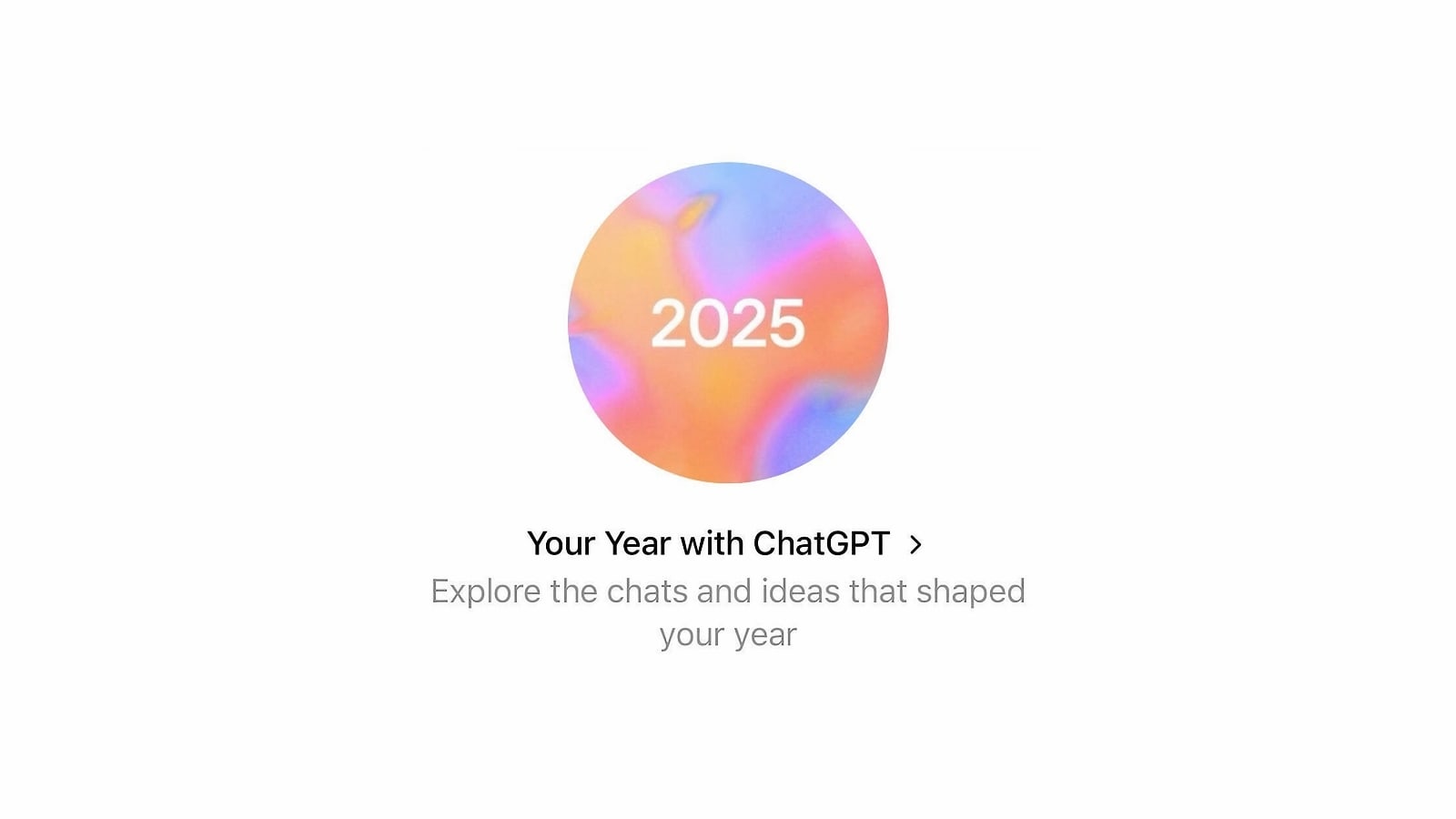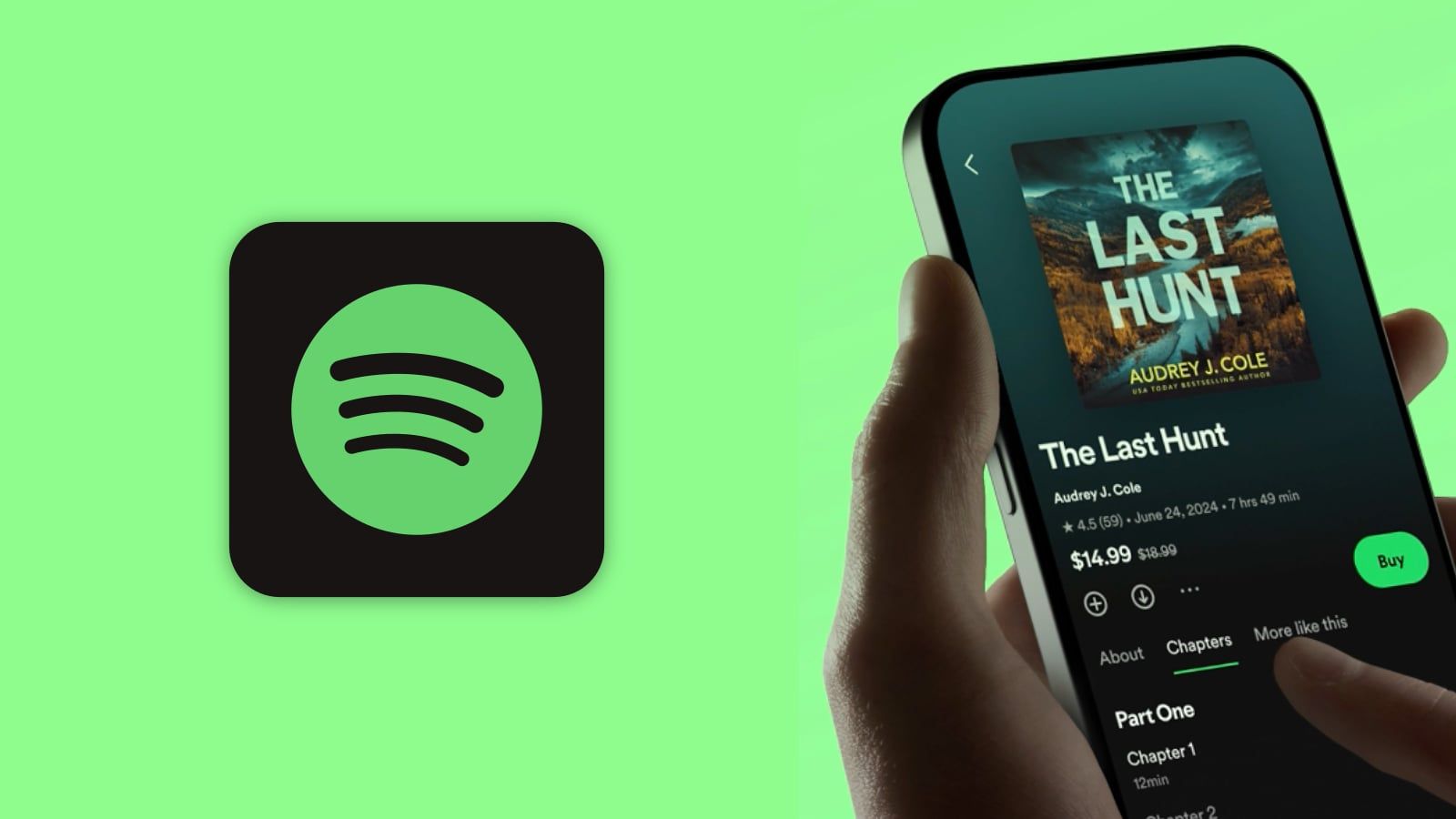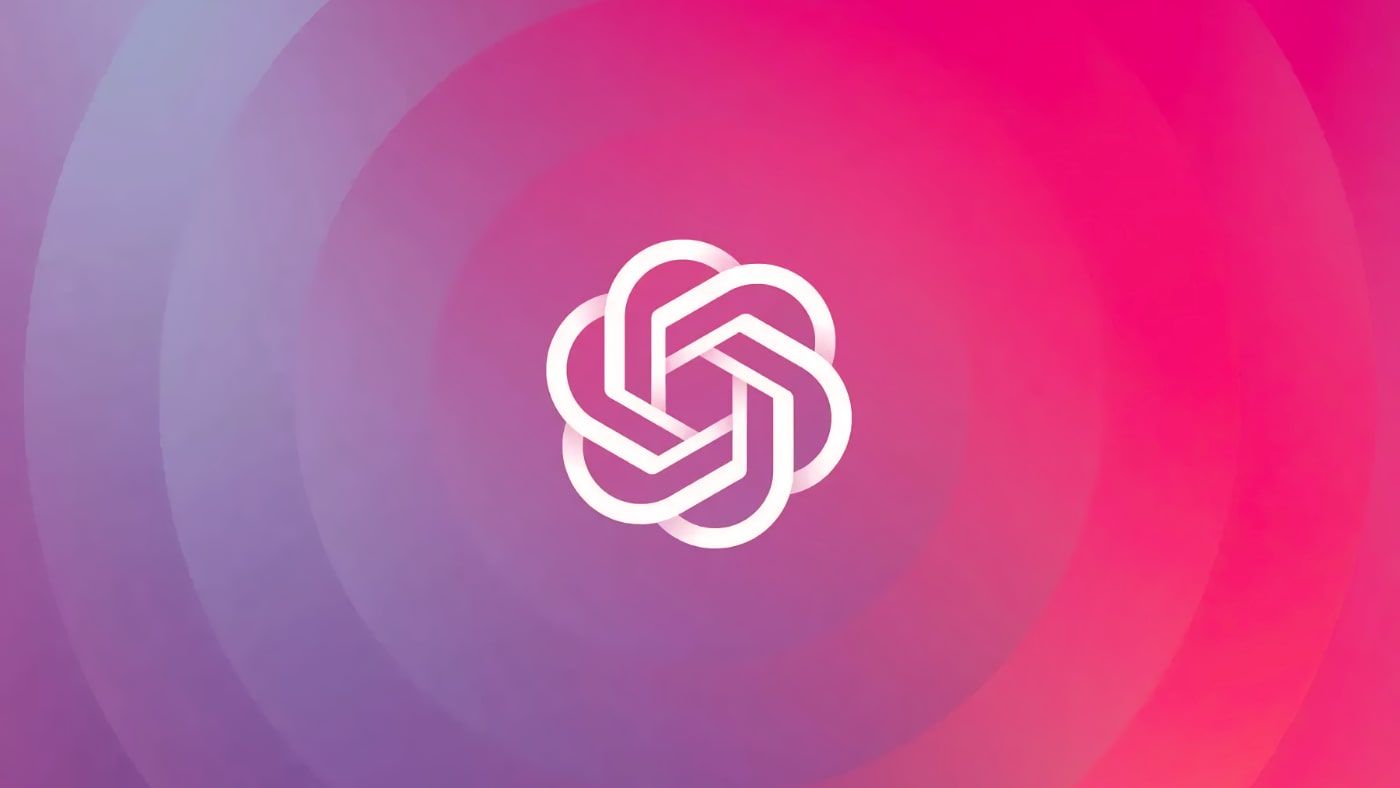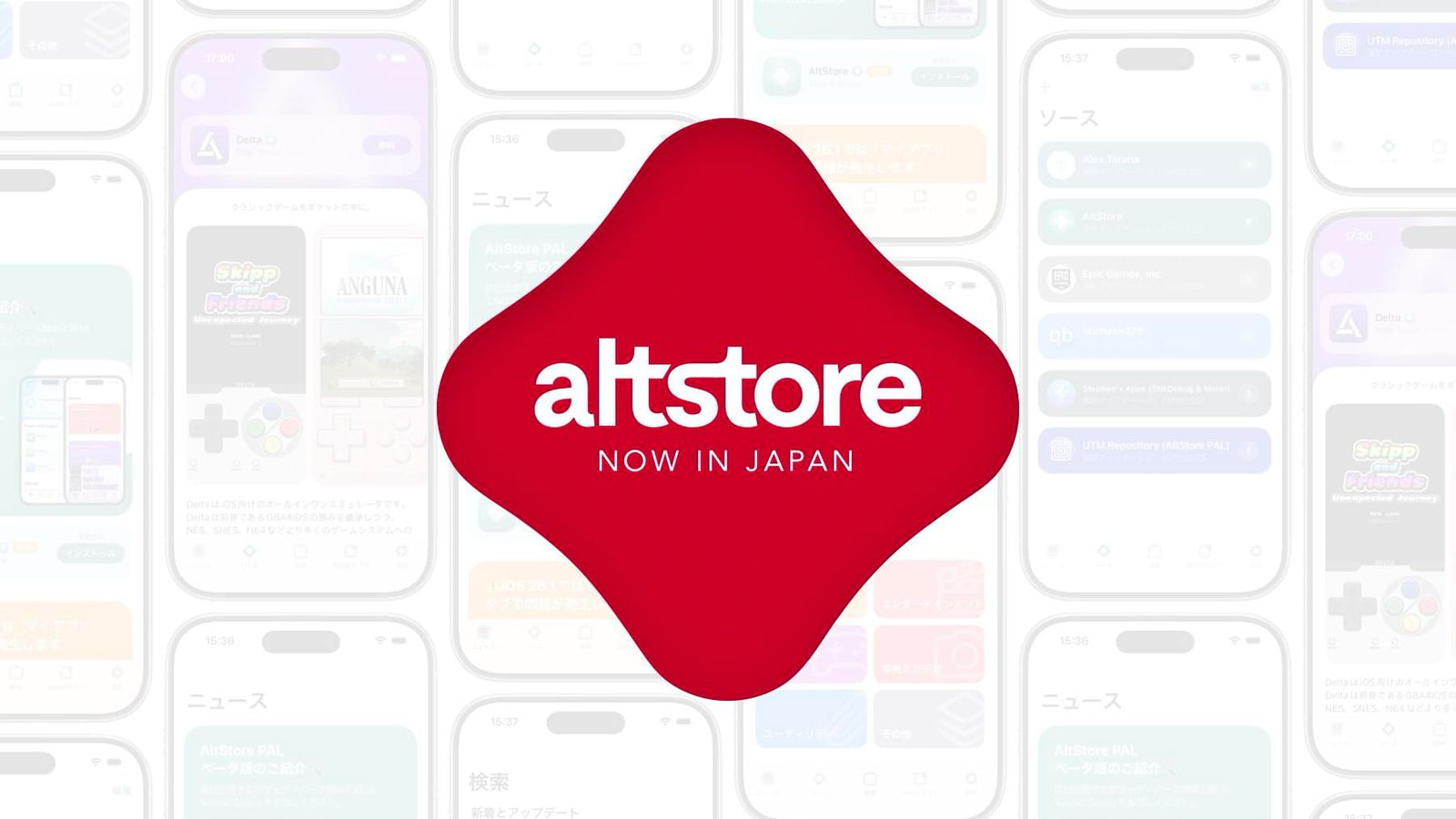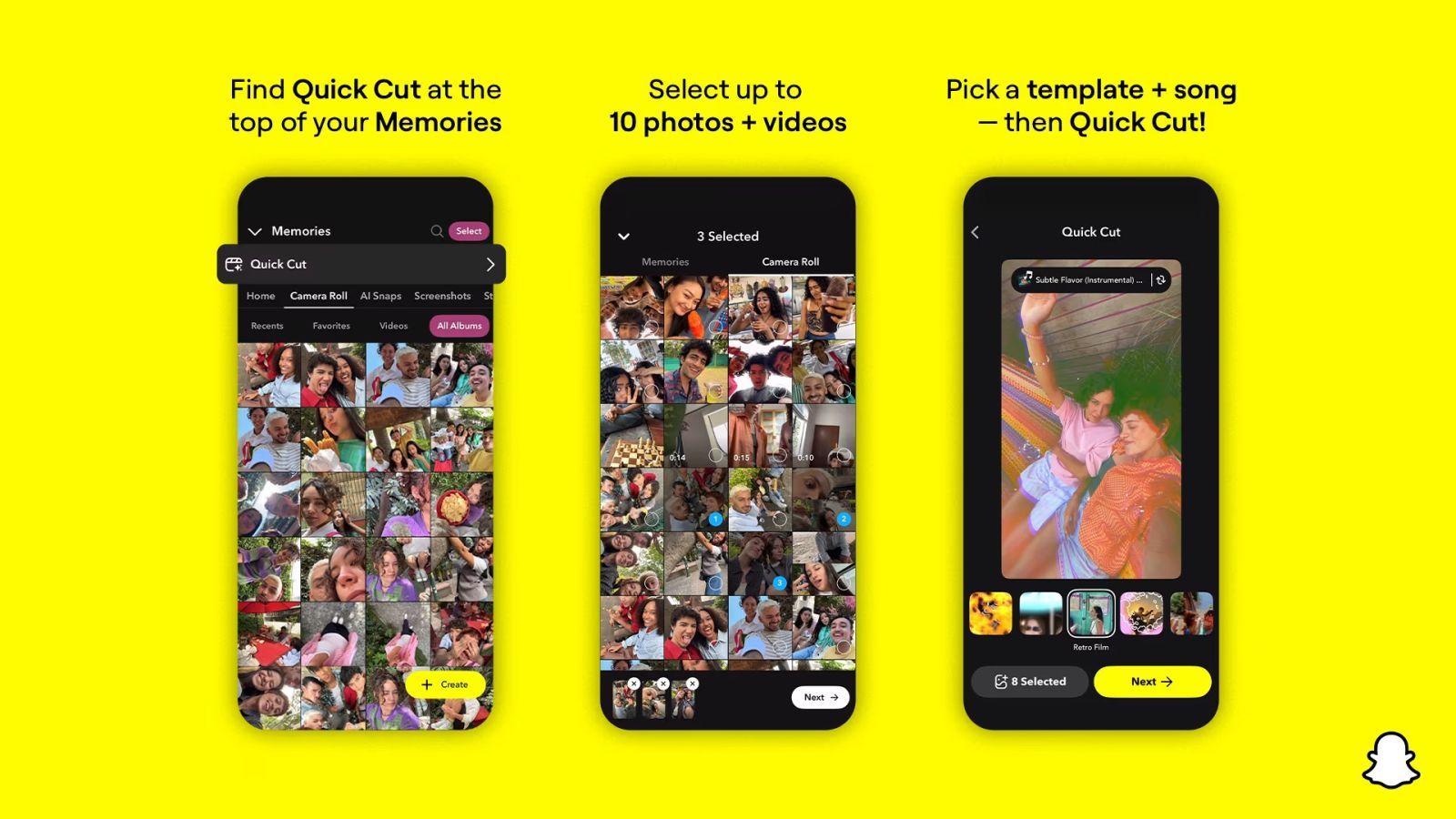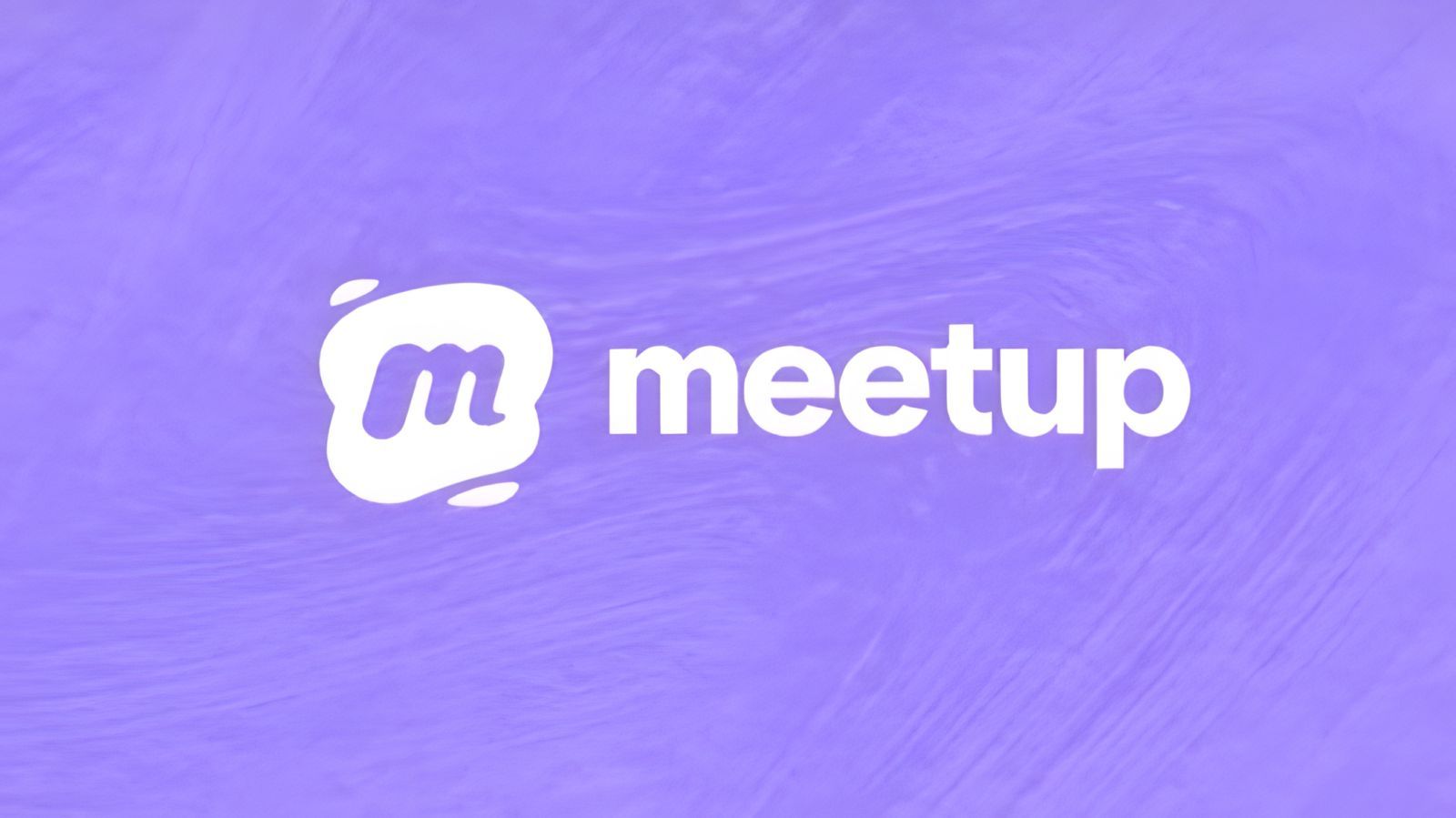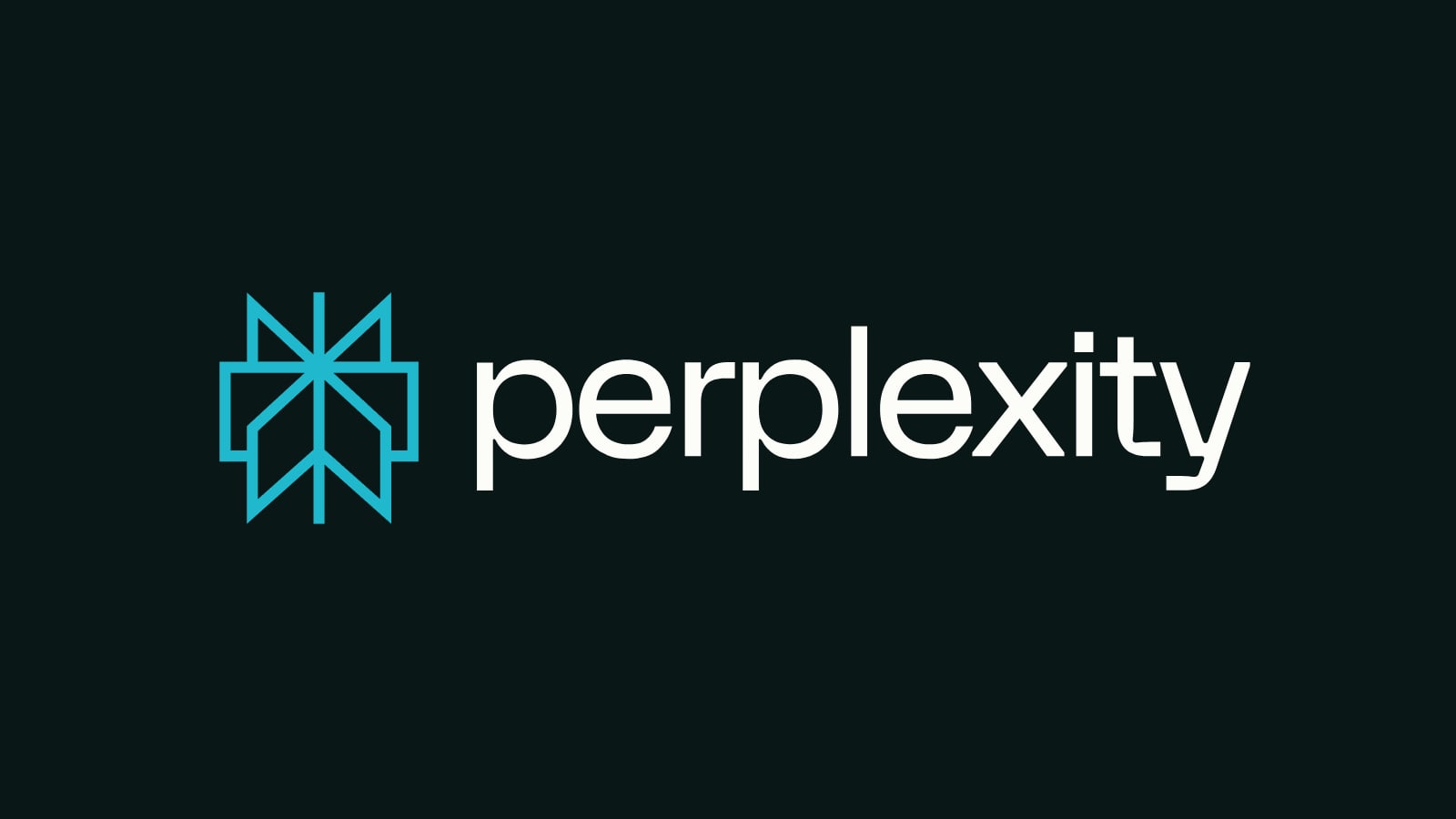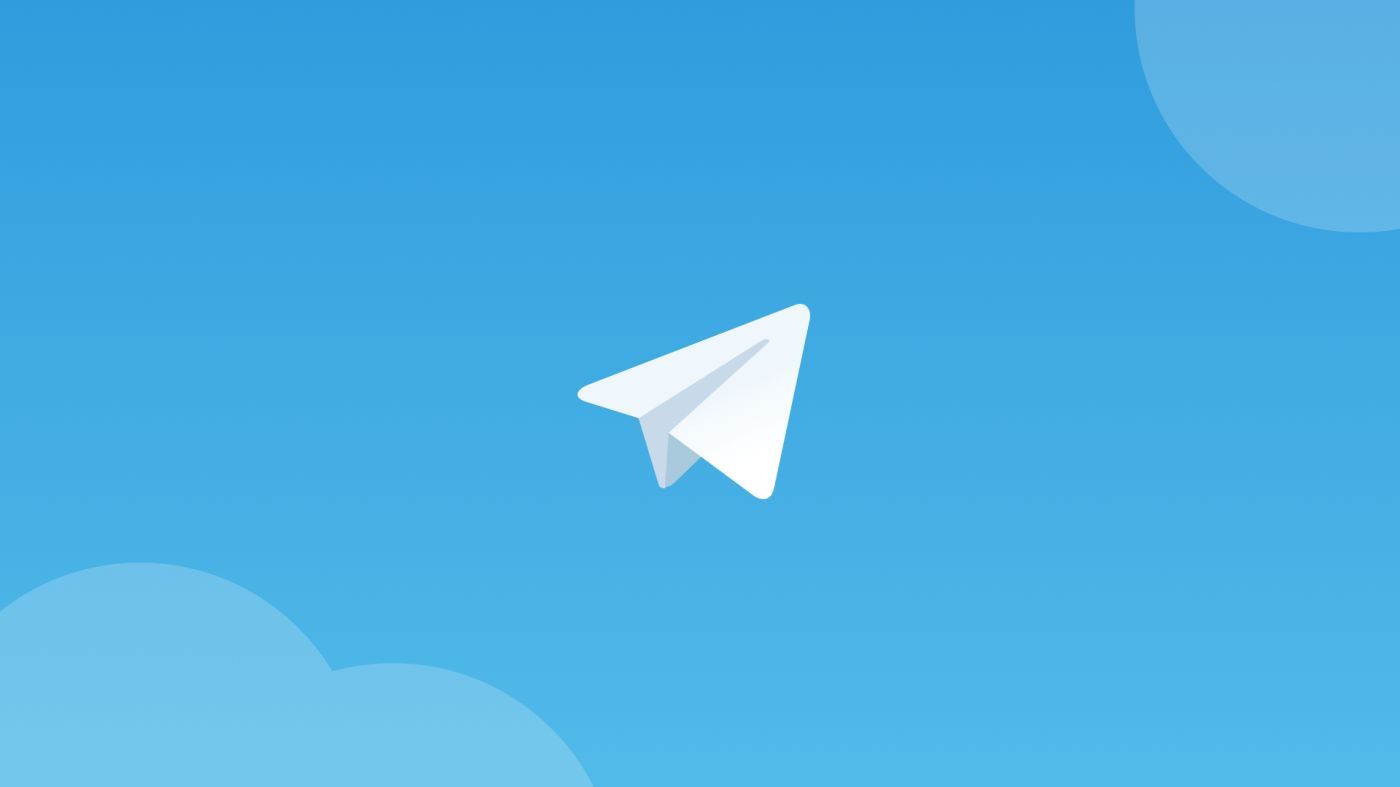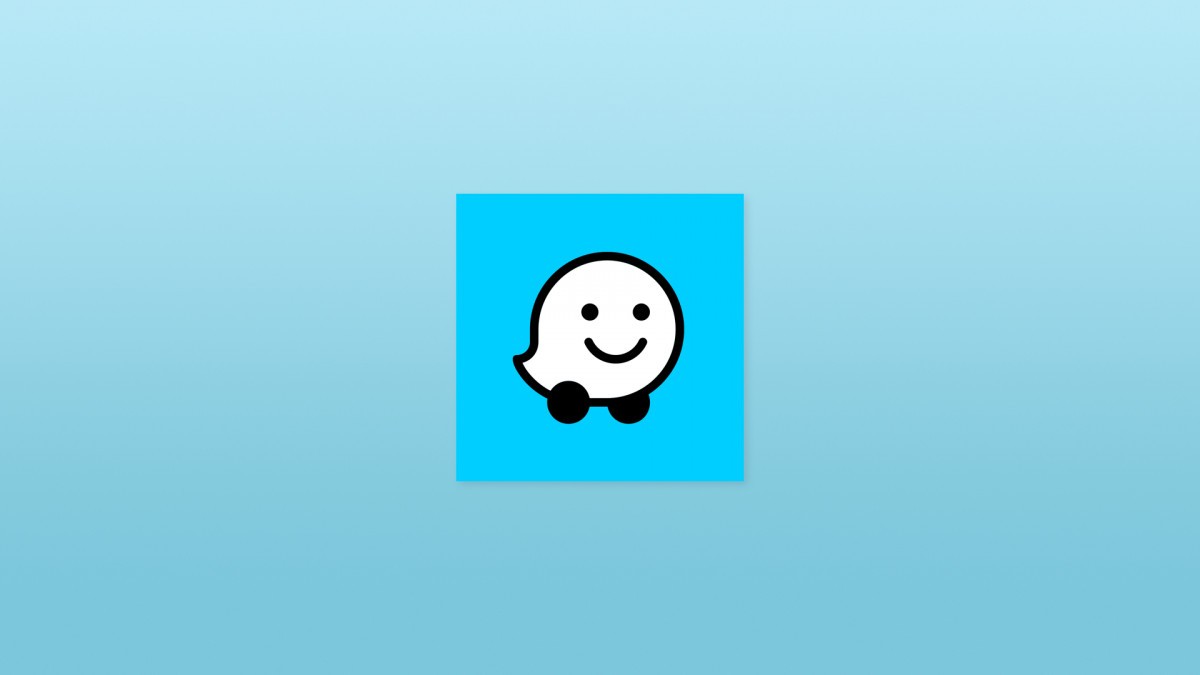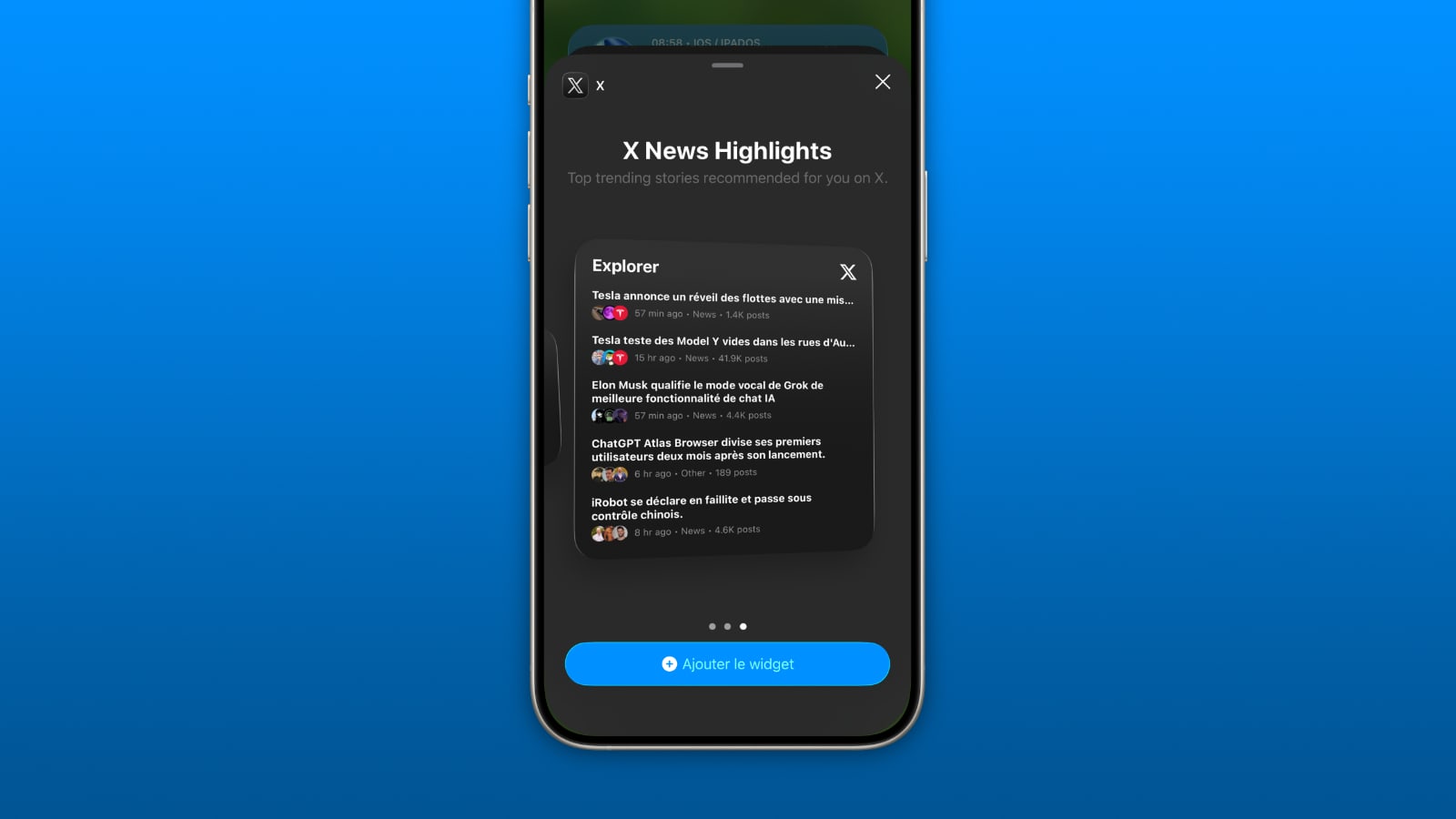YouTube a décidé de réserver le Picture in Picture pour ses abonnés Premium
 William Teixeira
William Teixeira- Il y a 4 ans
- 💬 19 coms
- 🔈 Écouter
![]() Quand vous regardez une vidéo et que vous avez besoin de faire une recherche sur internet ou tout simplement vérifier une information sur votre iPhone, il est pratique d'avoir la continuité de la vidéo en PIP. Si cela parait logique pour la majorité des applications, pour YouTube, cette fonctionnalité est considérée comme quelque chose de "Premium".
Quand vous regardez une vidéo et que vous avez besoin de faire une recherche sur internet ou tout simplement vérifier une information sur votre iPhone, il est pratique d'avoir la continuité de la vidéo en PIP. Si cela parait logique pour la majorité des applications, pour YouTube, cette fonctionnalité est considérée comme quelque chose de "Premium".
YouTube a du mal à ouvrir le PIP à tous les utilisateurs
Avec iOS 14, Apple propose aux développeurs le picture-in-picture, il s'agit d'une fonctionnalité extrêmement pratique qui permet de continuer à regarder une vidéo en dehors de l'application diffuseur. Cette nouvelle fonctionnalité est disponible sur de nombreuses apps iOS comme Twitch, Prime Vidéo, Dailymotion, MyCANAL, Netflix...
Mais du côté de YouTube, l'intégration du PIP prend énormément de temps puisque quasiment 1 an après la disponibilité de cette nouvelle fonctionnalité, le Picture-in-Picture est toujours au statut "expérimental".
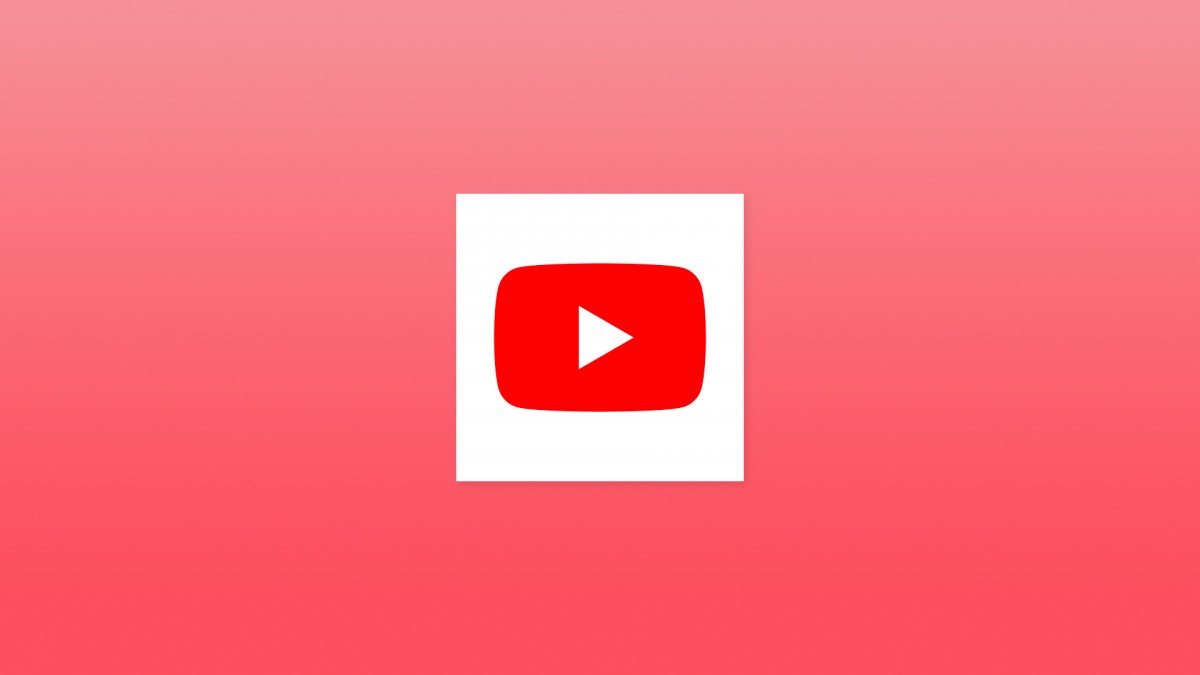
Pour le début du PIP, la filiale de Google a fait le choix de proposer cette nouveauté que pour les membres YouTube Premium, sous réserve qu'ils l'activent manuellement sur YouTube.com/new.
L'avenir du PIP pour l'ensemble des utilisateurs de YouTube reste pour l'instant incertain, est-ce que le service de vidéos en ligne proposera cette fonctionnalité à tous les utilisateurs d'iPhone et d'iPad ou simplement aux membres YouTube Premium ?
Il faut dire qu'il s'agit tout de même d'un argument convaincant pour aider à générer plus de souscriptions à l'abonnement payant.
Membre YouTube Premium ?
Découvrez comment activer le PIP
Les membres YouTube Premium peuvent dès maintenant activer le PIP. Pour cela il est important de passer par le site YouTube.com/new.
Dès que vous arrivez sur le site, il faudra vous connecter avec votre compte YouTube afin que le site détecte que vous payez bien l'abonnement à renouvellement mensuel.
Dès que vous êtes authentifié, direction la rubrique "Image dans l'image sur iOS".
Vous aurez après un bouton "Essayez", cliquez dessus.
Une fois que cette manipulation est effectuée, il suffit de fermer l'application YouTube sur votre iPhone (via le multitâche) puis de la rouvrir. Lancez une vidéo, quittez l'application et normalement le PIP fonctionne avec succès !
À noter que cette période expérimentale ne concerne pour le moment que l'iPhone, le PIP n'est pas encore prêt pour la version YouTube sur iPad.
Télécharger l'app gratuite YouTube